I denne opplæringen vil jeg vise deg hvordan du kan legge til digitalt sminke i Photoshop. Enten det er for portretter eller kreative prosjekter, er disse teknikkene effektive og enkle å lære. Alt du trenger er et bilde og glede av å eksperimentere. La oss begynne å påføre sminke!
Viktigste funn
- Du lærer hvordan du jobber med lag og masker i Photoshop for å lage realistisk sminke.
- Fargevalg og justering er essensielle for å oppnå ønsket utseende.
- Ved å bruke fyllmetoder og gjennomsiktighet kan du tilpasse og forbedre utseendet til sminken din.
Trinn-for-trinn-veiledning
1. Farge leppene
Start med leppene. Velg en dyp rød farge fra fargepaletten, og opprett et nytt lag for leppefargen. Gå til øvre høyre hjørne av fargepaletten og klikk på "OK". Nå kan du tilpasse penselen din med Alt-tasten og høyreklikk på musen. Juster diameteren og hardheten, der jeg anbefaler ca 66% i diameter og moderat hardhet.

Nå kan du male grovt på leppene med penselen. Husk at du ikke trenger å jobbe perfekt; retting vil komme senere. Mal først leppene midt på. Reduser størrelsen på penselen for hjørnene og sørg for å jobbe nøye.
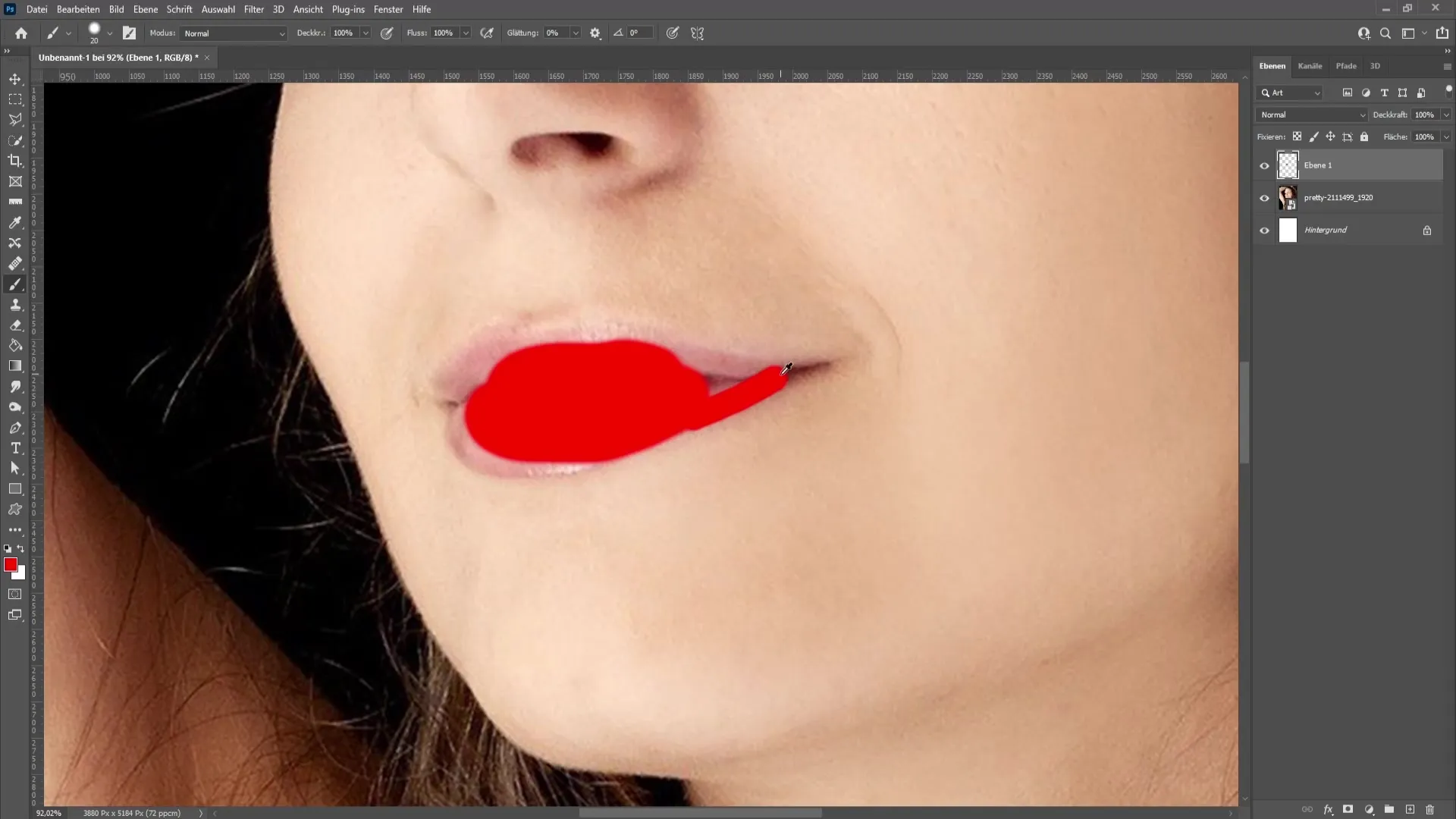
2. Bruk fyllmetoden
Etter å ha malt leppene grovt, må du bytte fyllmetoden til "Soft Light". Dette gjør fargen mykere og mer realistisk. Når du zoomer ut litt, vil du legge merke til at leppene nå ser mye bedre ut.
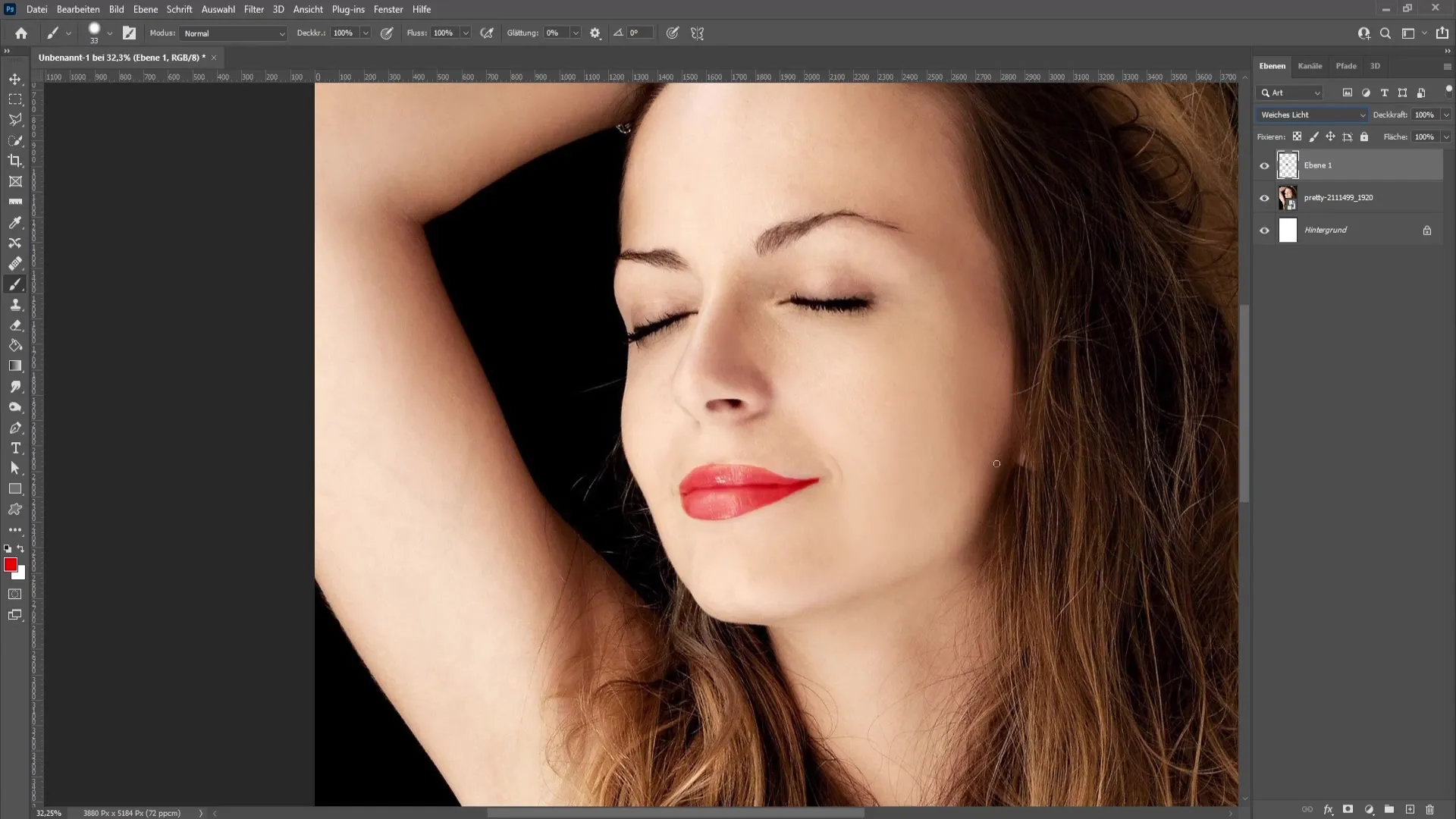
3. Juster finjusteringer
Nå er tiden inne for å foreta finjusteringer. Opprett en lagmaske for å redigere kantene på leppene. Med en svart pensel kan du forsiktig viske ut områder som er for intense. Bruk den svarte fargen og mal over områdene som du ønsker mindre synlige.
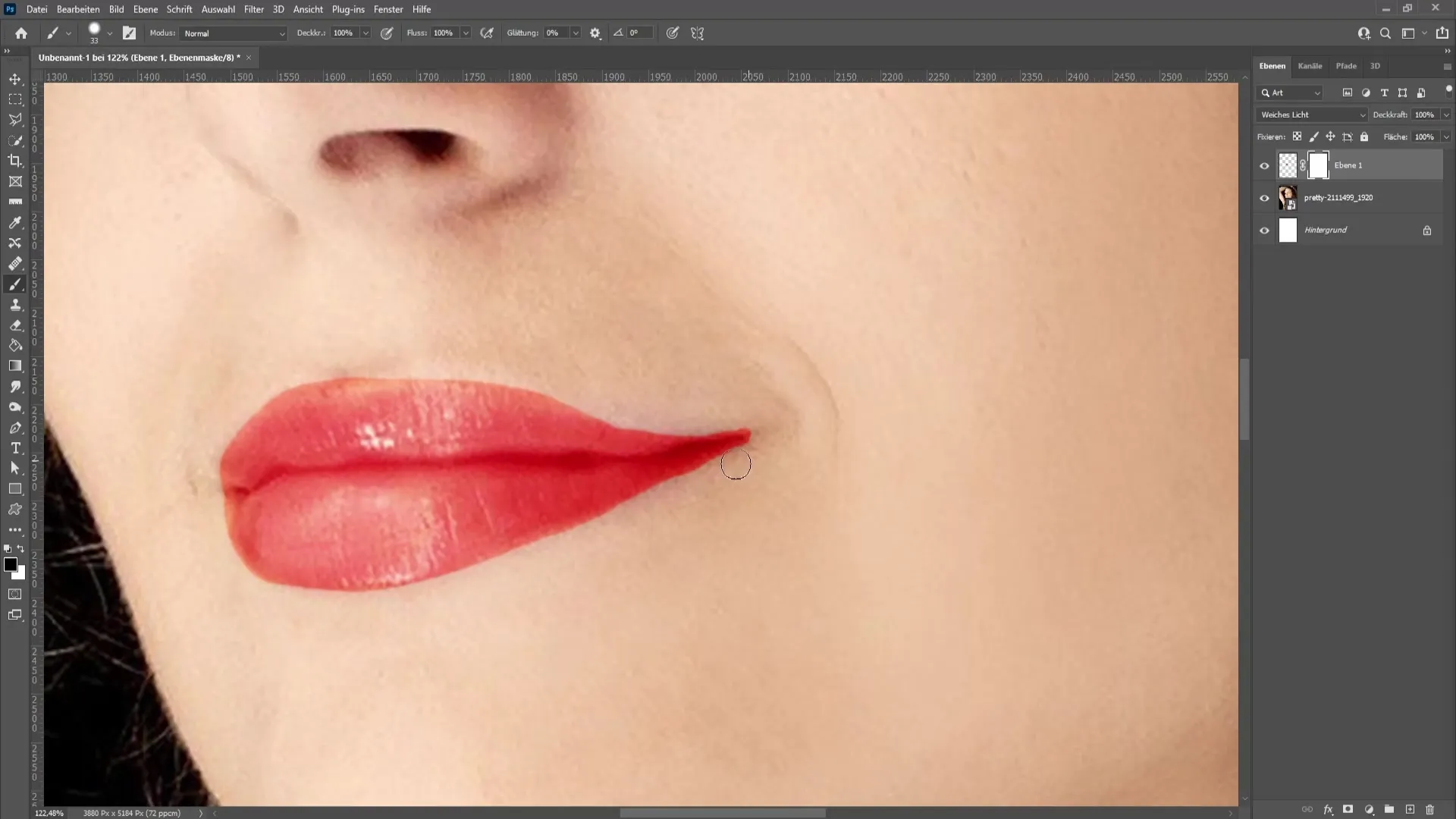
Hvis du vil male tilbake noe, bytt til en hvit pensel og gå over de aktuelle områdene. Dette øker fleksibiliteten når du designer leppene dine og lar deg oppnå optimalt resultat.
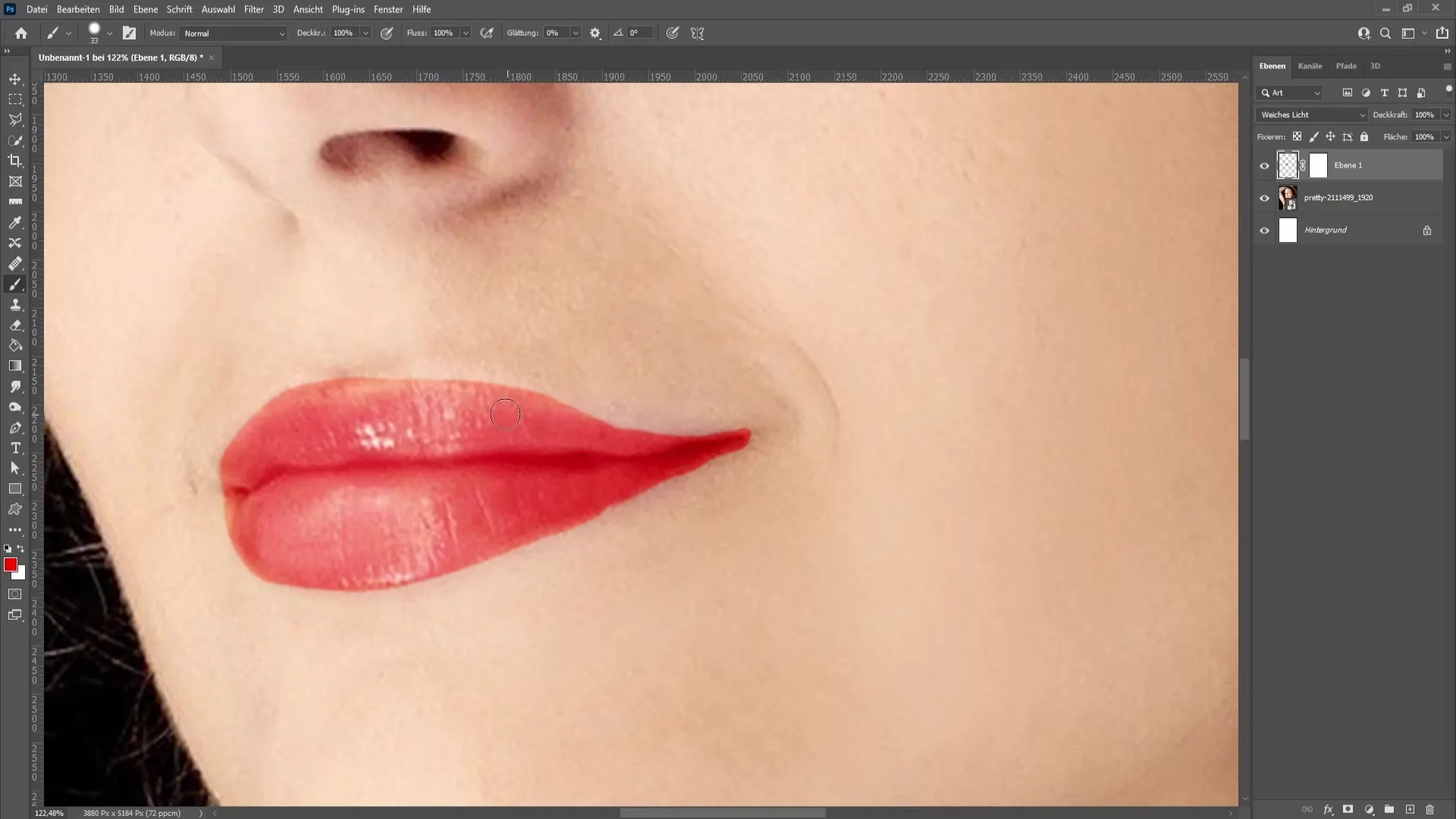
4. Juster gjennomsiktigheten
For å redusere intensiteten på leppefargen kan du redusere gjennomsiktigheten til laget. Prøv med 75% og se hvordan den røde fargen blir mykere. Dette gjør stilen mer naturlig og mindre markant.
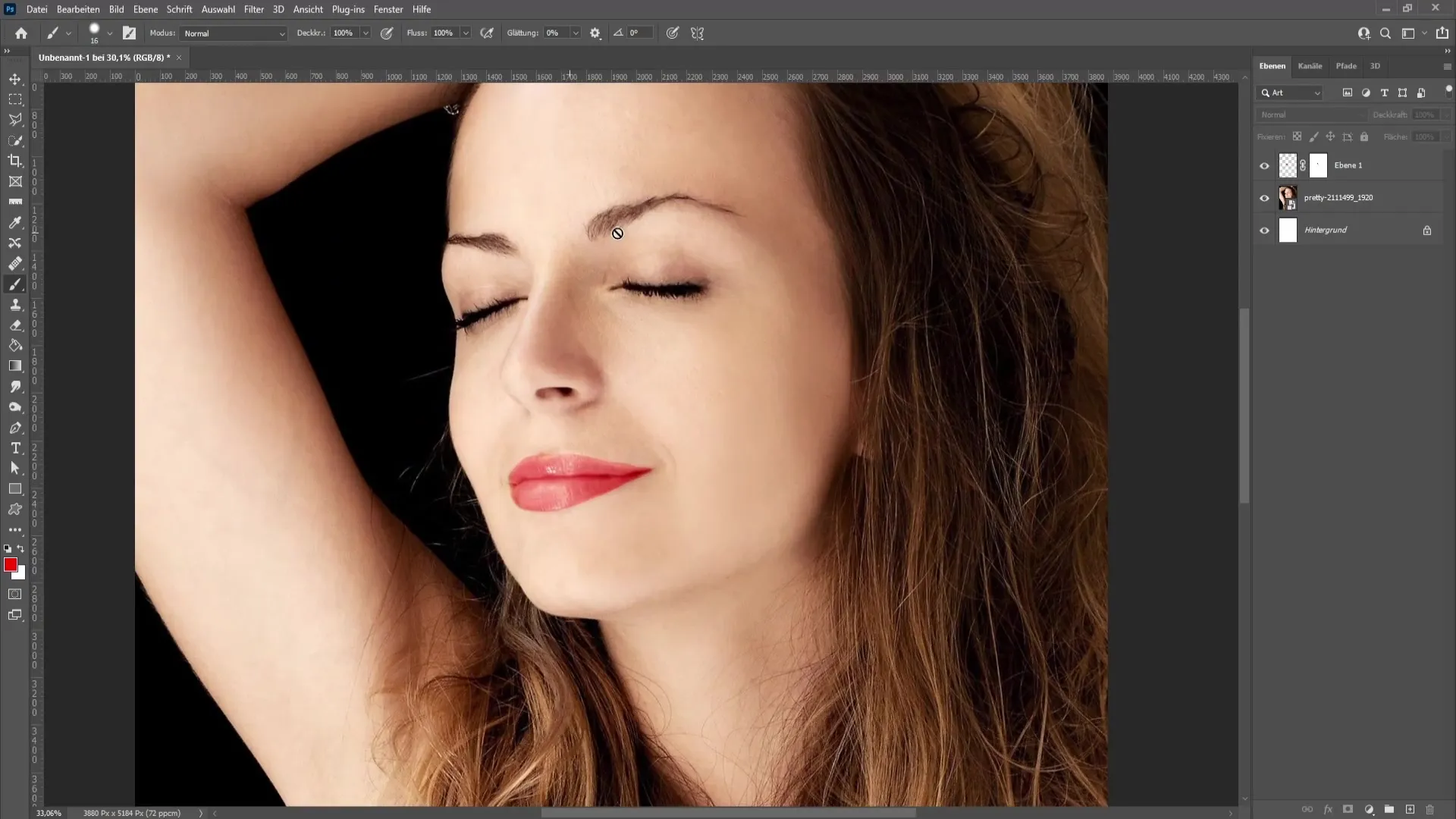
5. Smink øynene
Nå er det på tide å ta seg av øynene. Opprett igjen et nytt lag og velg en rosa farge for øyesminke. Reduser penselens flyt slik at strøkene blir mindre intense og du kan male jevnere. Glid forsiktig over øynene; det bør oppstå en myk kurveeffekt.
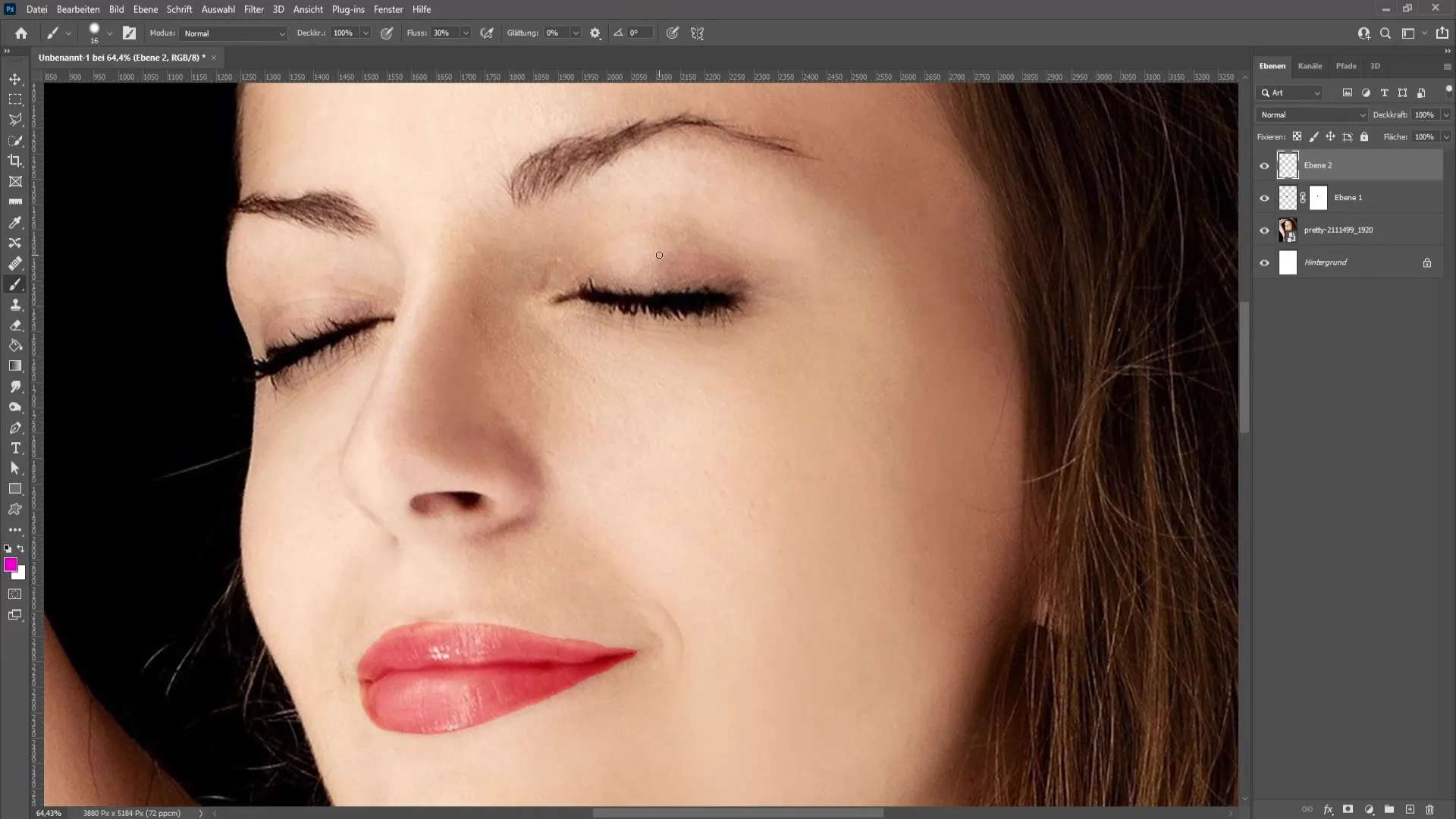
Endre også her fyllmetoden til "Soft Light" og tilpass deretter gjennomsiktigheten. Dette gir deg muligheten til å prøve ulike utseender uten at resultatet blir overdrevet.
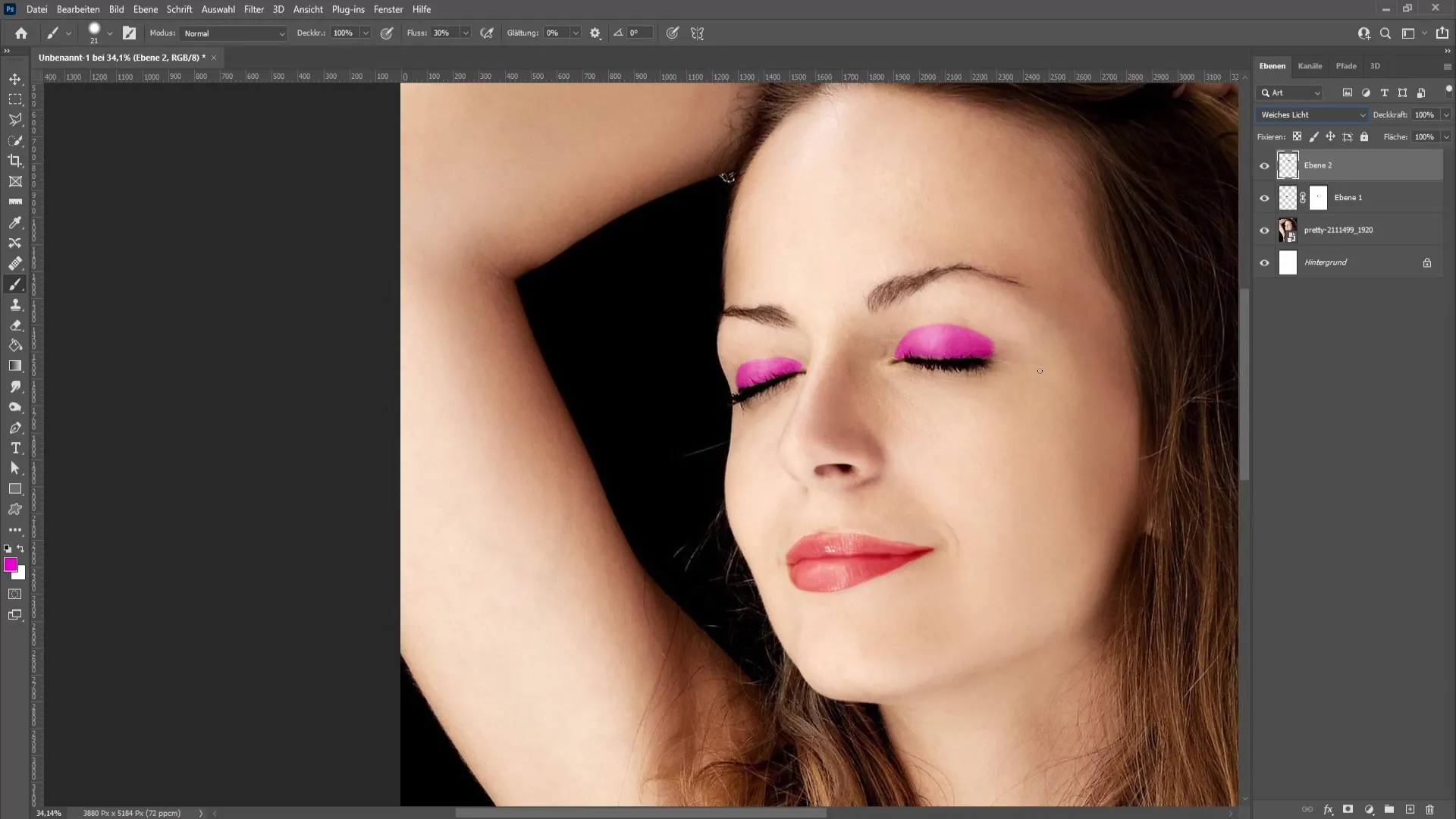
6. Justere leppefargen
Hvis du ønsker å endre leppefargen, for eksempel til rosa, gå til lepelaget. Velg "Hue/Saturation" for å eksperimentere med fargetilpasning. Opprett en klippemaske for å bruke endringer bare på leppene.
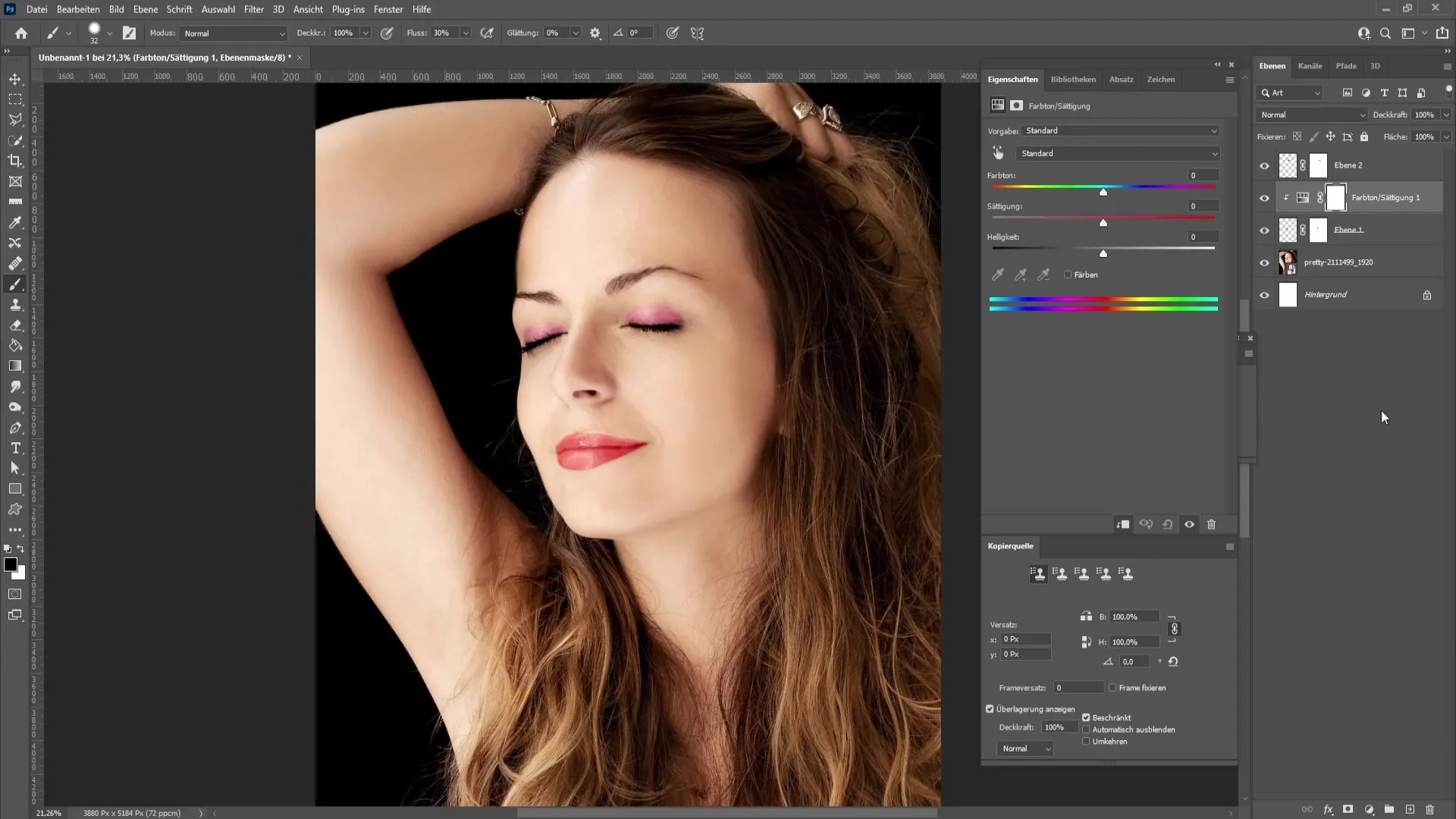
Nå kan du leke med fargetonejusteringen og prøve ulike farger til du finner den perfekte nyansen. Du kan også justere lysstyrken og metningen for å oppnå enda flere variasjoner.
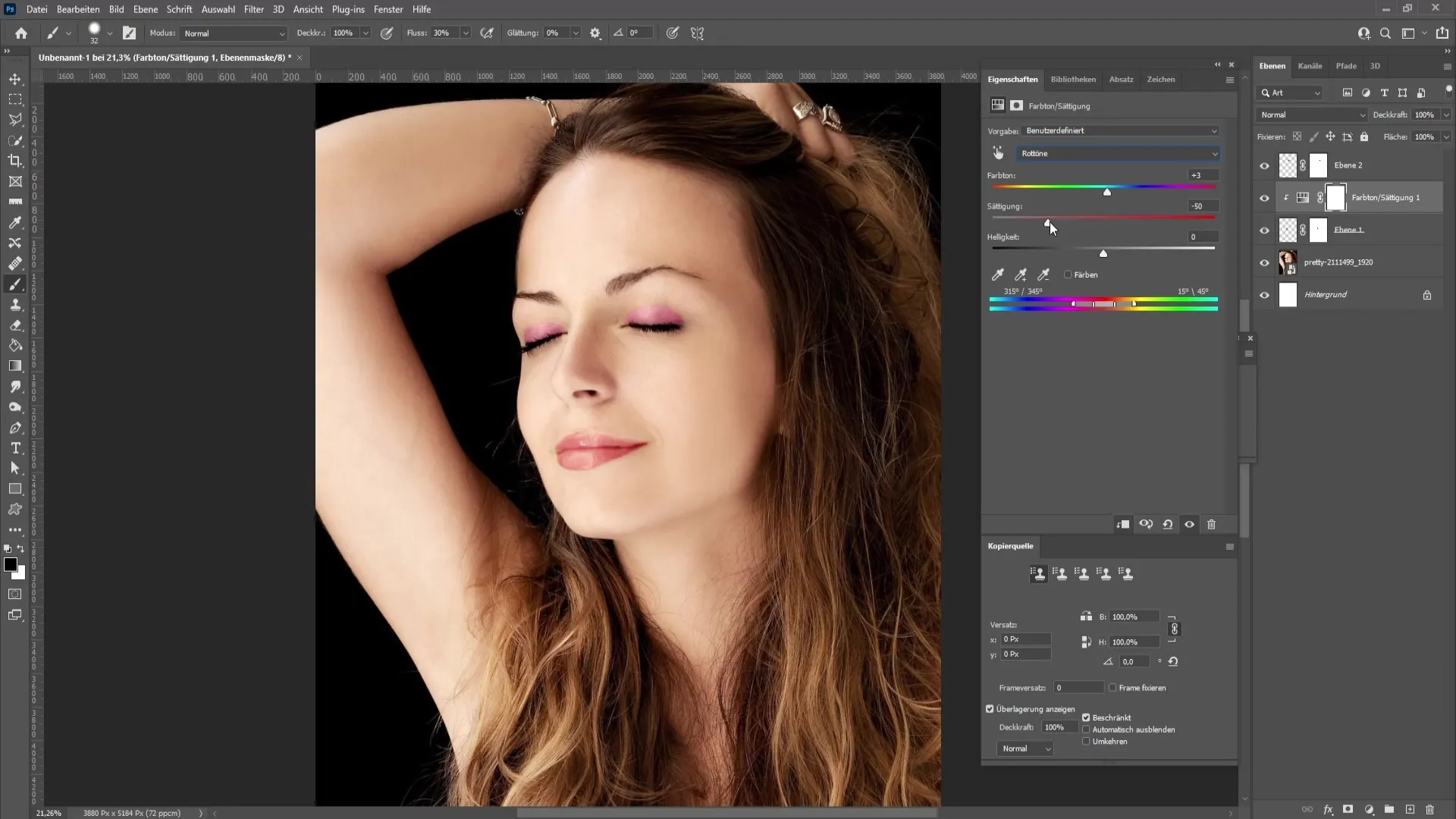
7. Forbedre øyenfargen
Gjenta prosessen for øyesminken. Opprett et nytt lag, velg en fargetone og juster denne fargen gjennom "Fargetone/Metning"-dialogen. Bruk også klippemasker her hvis nødvendig for en detaljert tilpasning.
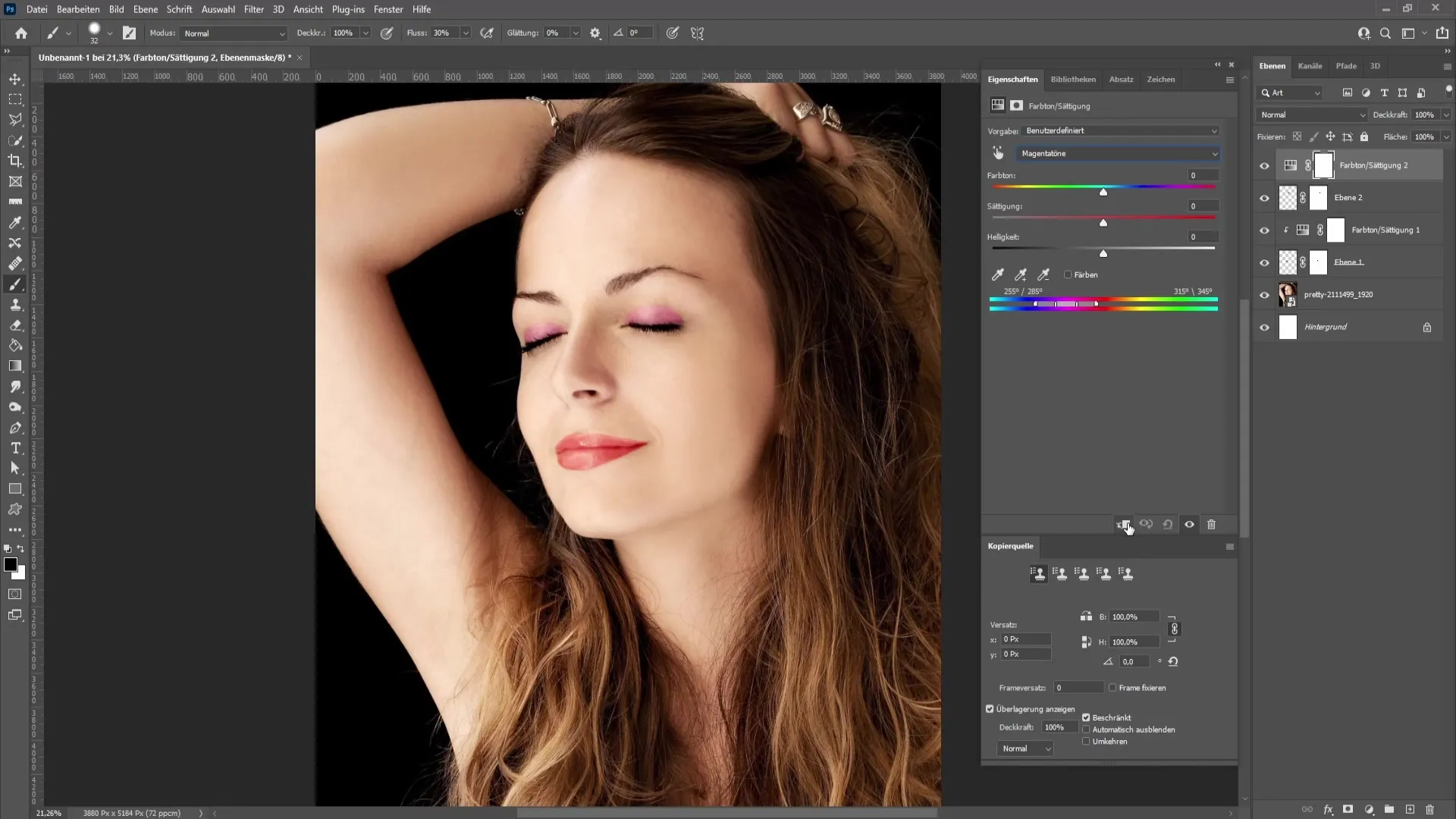
Eksperimenter med ulike fargetoner og -kombinasjoner. Kanskje finner du en rosa og rosa look mer harmonisk enn de røde leppene.
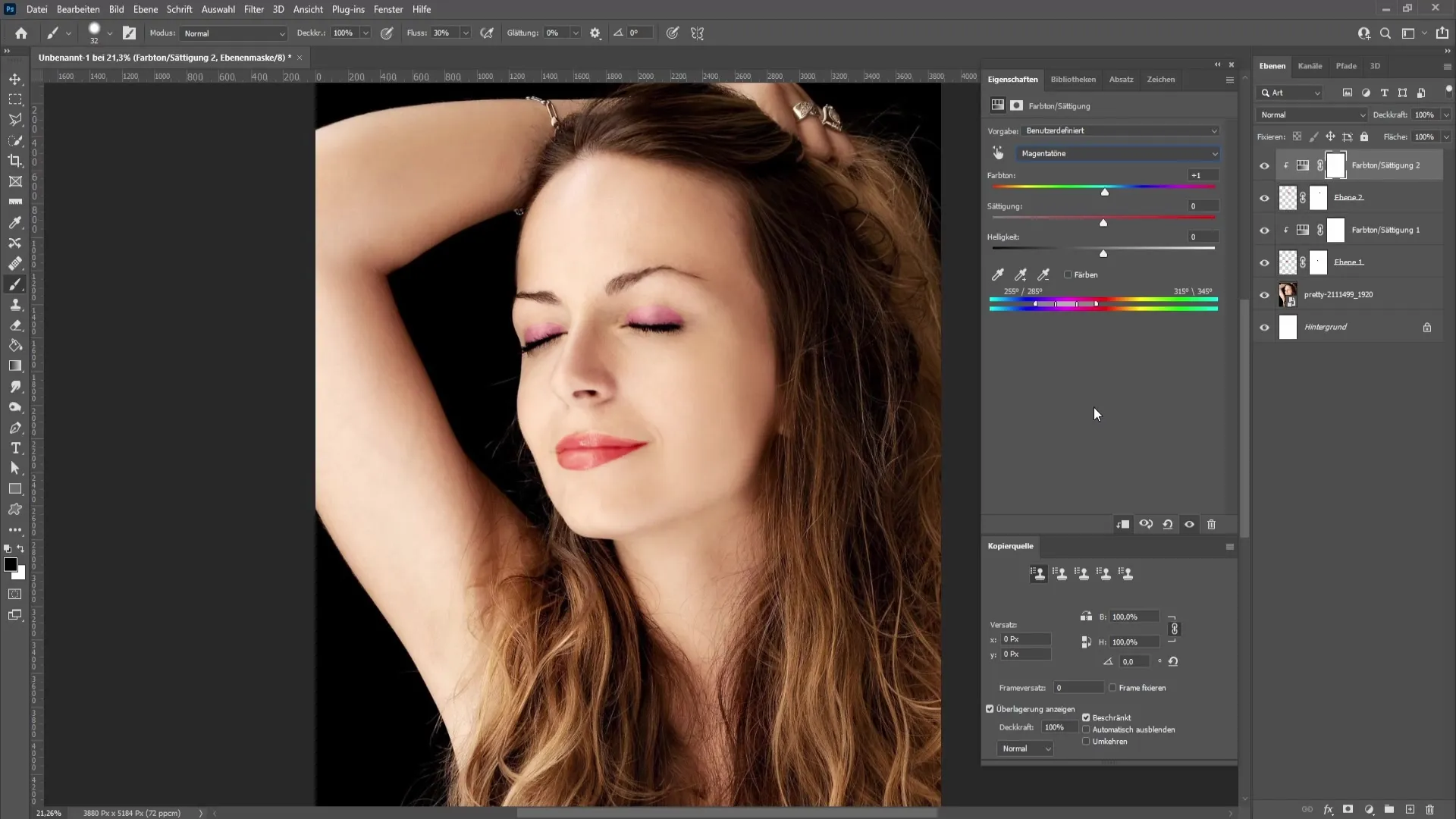
Oppsummering - Photoshop-teknikker: Legge til sminke
Du har nå lært trinnene for å målrettet legge til digital sminke i Photoshop. Fra farging av leppene, justering av øynene til fargekorrigeringer - du har alle verktøyene du trenger for å oppnå kreative resultater. Bruk disse teknikkene for å forbedre bildene dine og la kreativiteten din få fritt utløp.
Ofte stilte spørsmål
Hva trenger jeg for å starte opplæringen?Du trenger et bilde i Photoshop og litt tid til å eksperimentere.
Hvordan finner jeg riktig sminkefarge?Leke med fargereglene i fargedialogen for å finne nyansen du liker best.
Kan jeg tilpasse endringene senere?Ja, takket være bruk av lag og masker kan du gjøre endringer når som helst.
Hvordan kan jeg redusere fargeintensiteten?Bruk gjennomsiktigheten for det aktive laget for å justere intensiteten.
Kan jeg også bruke sminken på andre deler av bildet?Ja, du kan bruke de samme teknikkene på alle områder du vil gjøre elegante.


